Die ![]() Registerkarte „Studio“ enthält Tools, mit denen Sie Studio-Sitzungen und -Projekte starten und verwalten und den Sitzungen und Projekten beitreten. Es kann je eine Sitzung und ein Projekt gleichzeitig geöffnet sein, jedoch nicht mehrere Sitzungen oder Projekte.
Registerkarte „Studio“ enthält Tools, mit denen Sie Studio-Sitzungen und -Projekte starten und verwalten und den Sitzungen und Projekten beitreten. Es kann je eine Sitzung und ein Projekt gleichzeitig geöffnet sein, jedoch nicht mehrere Sitzungen oder Projekte.
Die Registerkarte „Studio“ bietet drei Ansichten:
Hier wird die Startseite der Registerkarte „Studio“ vorgestellt. Informationen zu den anderen Seiten dieser Registerkarte finden Sie unter Die Registerkarte „Studio“ in einer Sitzung und Die Registerkarte „Studio“ in einem Projekt.
Wählen Sie Ansicht > ![]() Registerkarten >
Registerkarten > ![]() Studio, oder drücken Sie ALT+C. Die Registerkarte
Studio, oder drücken Sie ALT+C. Die Registerkarte ![]() Studio wird geöffnet.
Studio wird geöffnet.
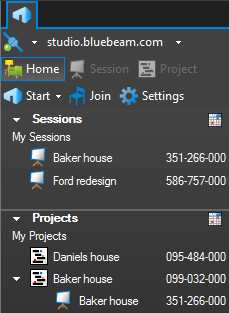

 Verbinden/Offline arbeiten: Hiermit können die Verbindung zum Studio-Server herstellen bzw. trennen.
Verbinden/Offline arbeiten: Hiermit können die Verbindung zum Studio-Server herstellen bzw. trennen.
 Studio-Server: Zeigt die derzeit aktive Verbindung zum Studio-Server. Wenn Sie zu einem anderen Studio-Server wechseln möchten, wählen Sie den gewünschten Server im Menü aus. Weitere Informationen finden Sie unter Wechseln zu einem anderen Studio-Server.
Studio-Server: Zeigt die derzeit aktive Verbindung zum Studio-Server. Wenn Sie zu einem anderen Studio-Server wechseln möchten, wählen Sie den gewünschten Server im Menü aus. Weitere Informationen finden Sie unter Wechseln zu einem anderen Studio-Server.
 Startseite: Hiermit wechseln Sie zur Startseite der Registerkarte „Studio“.
Startseite: Hiermit wechseln Sie zur Startseite der Registerkarte „Studio“.
 Sitzung: Hiermit wechseln Sie zur derzeit geöffneten Sitzung (sofern vorhanden).
Sitzung: Hiermit wechseln Sie zur derzeit geöffneten Sitzung (sofern vorhanden).
 Projekt: Hiermit wechseln Sie zum derzeit geöffneten Projekt (sofern vorhanden).
Projekt: Hiermit wechseln Sie zum derzeit geöffneten Projekt (sofern vorhanden).
![]() Start: Hiermit starten Sie eine neue Sitzung oder ein neues Projekt.
Start: Hiermit starten Sie eine neue Sitzung oder ein neues Projekt.
Notiz: Dies ist nur in einer registrierten Version von Revu oder während des Testzeitraums möglich. Wenn Vu oder die Testversion von Revu abgelaufen ist, können Sie weder eine Sitzung noch ein Projekt starten.
 Beitreten: Hiermit können Sie einer vorhandenen Sitzung beitreten oder einem vorhandenen Projekt beitreten. (Sie benötigen die Studio-ID.)
Beitreten: Hiermit können Sie einer vorhandenen Sitzung beitreten oder einem vorhandenen Projekt beitreten. (Sie benötigen die Studio-ID.)
![]() Einstellungen verwalten: Hiermit öffnen Sie die Studio-Einstellungen, in denen Sie Ihr Konto und allgemeine Einstellungen für Studio konfigurieren.
Einstellungen verwalten: Hiermit öffnen Sie die Studio-Einstellungen, in denen Sie Ihr Konto und allgemeine Einstellungen für Studio konfigurieren.
Die Sitzungen und Projekte sind auf der Registerkarte „Studio“ zusammengefasst. Es werden nur die Sitzungen und Projekte aufgeführt, die Sie selbst gestartet haben oder denen Sie bereits beigetreten sind.
Klicken Sie zum Öffnen auf eine Sitzung oder ein Projekt.
Wurde eine Datei aus einem Projekt einer Sitzung hinzugefügt, wird der Name der Sitzung unter dem Projekt angezeigt.
Die Farbe der Sitzungssymbole ist abhängig vom Status der Sitzung:
![]() – Aktive Sitzung.
– Aktive Sitzung.
![]() – Aktive Sitzung, die zum Archivieren in drei Tagen markiert ist.
– Aktive Sitzung, die zum Archivieren in drei Tagen markiert ist.
![]() – Aktive Sitzung, die zum Archivieren in spätestens zwei Tagen markiert ist.
– Aktive Sitzung, die zum Archivieren in spätestens zwei Tagen markiert ist.
![]() – Inaktive Sitzung.
– Inaktive Sitzung.
![]() – Inaktive Sitzung, die zum Löschen in neun bis sechzehn Tagen markiert ist.
– Inaktive Sitzung, die zum Löschen in neun bis sechzehn Tagen markiert ist.
![]() – Inaktive Sitzung, die zum Löschen in spätestens acht Tagen markiert ist.
– Inaktive Sitzung, die zum Löschen in spätestens acht Tagen markiert ist.
Teilnehmen an einer Studio-Sitzung
Die Registerkarte „Studio“ in einer Sitzung